Apples neuestes iPad ($ 280 bei Amazon) ist nicht nur super erschwinglich, sondern auch superfähig. Das neue iPad ist von Apple Pencil bis hin zu schnellerer Leistung schwer zu schlagen. Wenn es um die neuesten Produkte von Apple geht, gibt es einiges zu lernen.

Koppeln Sie einen Apple Pencil
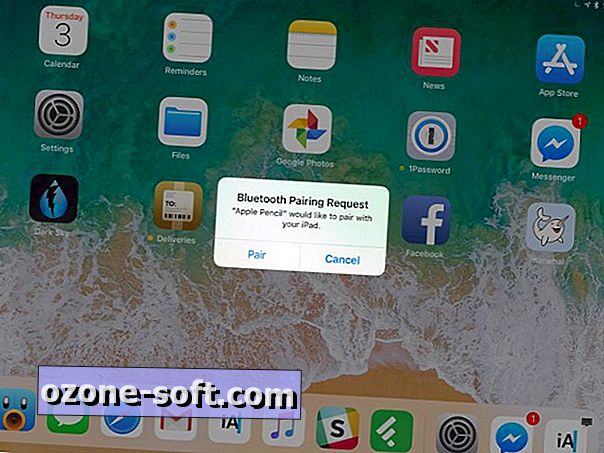
Eine der prominentesten Ergänzungen des Einsteiger-iPads ist die Unterstützung für den Apple Pencil.
Mit einem Apple Pencil können Sie Notizen machen oder Skizzen auf dem iPad-Display in einer unterstützten App zeichnen. Bevor Sie jedoch den Apple Pencil mit Ihrem iPad verwenden können, müssen Sie die beiden Geräte anschließen.
Das Koppeln der beiden Geräte ist ziemlich einfach: Entfernen Sie die Oberseite des Apple Pencils und setzen Sie ihn in den Lightning-Anschluss des iPad ein. Ein paar Sekunden später wird eine Verbindungsanfrage auf dem Bildschirm angezeigt. Tippen Sie auf Koppeln, um den Vorgang abzuschließen.
Bonus-Tipp : Wenn der Akku des Apple Pencil nicht mehr ausreicht, schließen Sie ihn an das iPad an, damit er etwas Kraft hat, um eine Unterrichts- oder Skizzensitzung zu absolvieren.
Überprüfen Sie den Akkustand des Apple Pencil
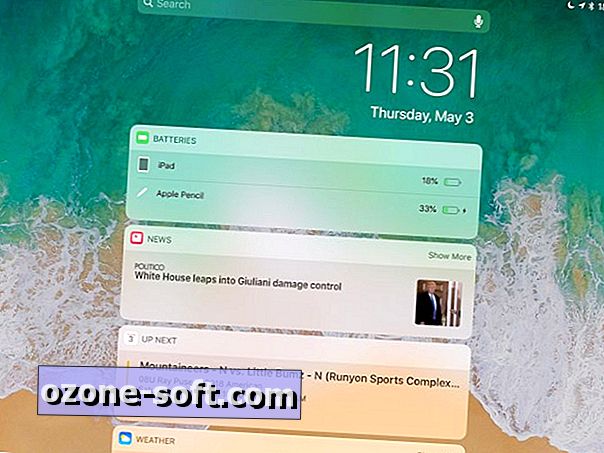
Um den aktuellen Akkuladestand des Apple Pencil zu überprüfen, müssen Sie das Widget für iOS-Akkus verwenden. Aktivieren Sie das Widget auf Ihrem iPad, indem Sie vom oberen Rand des iPad-Displays nach unten streichen. Streichen Sie dann nach rechts, um die Heute-Ansicht zu öffnen. Wenn das Batterie-Widget noch nicht aktiviert ist, blättern Sie zum Seitenende und tippen Sie auf Bearbeiten . Suchen Sie das Widget mit dem Titel " Batterien" und wählen Sie das Pluszeichen (+) aus. Tippen Sie anschließend auf " Fertig" .
Wenn Sie den Akkuladestand Ihres Apple Pencil überprüfen möchten, navigieren Sie zurück zur Heute-Ansicht und sehen Sie sich das Widget für Akkus an.
Machen Sie sich Notizen vom Sperrbildschirm
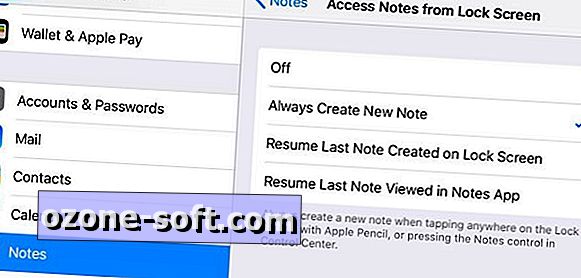
Anstatt das iPad zu entsperren, die Notes App zu öffnen und eine neue Notiz zu erstellen, sollten Sie sich daran gewöhnen, Notizen vom Sperrbildschirm aus zu machen, um sich etwas Zeit zu sparen.
Die Funktion ist standardmäßig aktiviert und wird durch Antippen des Apple Pencil auf dem Sperrbildschirm ausgelöst, wenn das iPad aktiviert ist.
In Einstellungen > Notizen > Zugriff auf Notizen Auf dem Sperrbildschirm können Sie die Funktion deaktivieren, jedes Mal, wenn auf Notizen über den Sperrbildschirm zugegriffen wird, eine neue Notiz erstellen, mit der letzten im Sperrbildschirm erstellten Notiz fortfahren oder mit der zuvor erstellten Notiz fortfahren die Notes-App selbst.
Multitasking
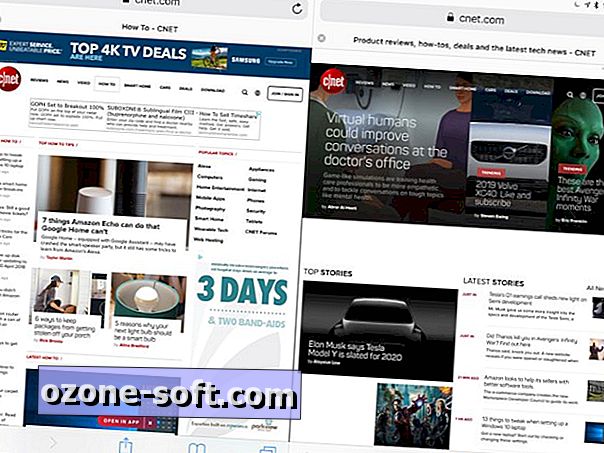
Mit iOS 11 gibt es mehrere Multitasking-Funktionen, die das neueste iPad nutzt. Sie können beispielsweise zwei Apps gleichzeitig im Split-Screen-Modus verwenden oder im Slide-Over-Modus kurz auf eine zusätzliche App zugreifen.
Schauen Sie sich diesen Beitrag an, um fantastische animierte Bilder zu sehen und mehr über iOS 11, das iPad und Multitasking zu erfahren.
Drag & Drop
Wenn Sie im Split-Screen-Modus arbeiten und ein Bild oder Text in eine andere App verschieben möchten, sollten Sie das Kopieren und Einfügen vergessen. Das iPad unterstützt Drag & Drop und ist ziemlich glatt.
Um Bilder zwischen Anwendungen zu verschieben, drücken Sie lange auf das Bild, bis es zu schweben beginnt, und ziehen Sie es beispielsweise auf die Notes-App. Markieren Sie den Text, den Sie verschieben möchten, und ziehen Sie ihn an die gewünschte Stelle.
Sie können in der App "Dateien" auch Drag & Drop verwenden, um Ordner und Dateien zwischen Cloud-Speicherdiensten wie iCloud und Google Drive oder Dropbox zu verschieben.













Lassen Sie Ihren Kommentar